방법: 기존 코드로 C++ 프로젝트 만들기
Visual Studio에서 기존 코드 파일에서 새 프로젝트 만들기 마법사를 사용하여 기존 코드 파일을 C++ 프로젝트로 이식할 수 있습니다. 이 마법사는 MSBuild 시스템을 사용하여 원본 파일을 관리하고 구성을 빌드하는 프로젝트 솔루션을 만듭니다. 복잡한 폴더 계층이 없는 비교적 간단한 프로젝트일 때 가장 잘 작동합니다. 이 마법사는 Visual Studio의 이전 Express 버전에서는 사용할 수 없습니다.
기존 코드 파일을 C++ 프로젝트로 이식하면 IDE에 기본 제공되는 기본 MSBuild 프로젝트 관리 기능을 사용할 수 있습니다. nmake 메이크파일, CMake 또는 대체 파일 같은 기존 빌드 시스템을 선호하는 경우 CMake 옵션 대신 폴더 열기를 사용하면 됩니다. 자세한 내용은 C++의 폴더 열기 프로젝트 또는 Visual Studio의 CMake 프로젝트를 참조하세요. 두 옵션을 모두 사용하면 IntelliSense 및 프로젝트 속성과 같은 IDE 기능을 사용할 수 있습니다.
기존 코드에서 C++ 프로젝트를 만들려면
파일 메뉴에서 새로 만들기>기존 코드의 프로젝트를 선택합니다.
프로젝트 위치, 원본 파일의 디렉터리, 마법사가 새 프로젝트로 가져오는 파일 종류를 지정합니다. 다음 을 선택하여 계속 진행합니다.
설정 설명 프로젝트 파일 위치 새 프로젝트의 디렉터리 경로를 지정합니다. 이 위치에 마법사가 새 프로젝트의 모든 파일(및 하위 디렉터리)을 저장합니다.
찾아보기를 선택하여 프로젝트 파일 위치 대화 상자를 표시합니다. 해당 폴더로 이동하여 새 프로젝트가 포함된 디렉터리를 지정합니다.프로젝트 이름 새 프로젝트의 이름을 지정합니다. .vcxproj 같은 파일 확장명을 갖는 프로젝트 파일은 이 이름을 채택하고 기존 코드 파일은 원래 이름을 유지합니다. 이 폴더의 파일을 프로젝트에 추가 원래 디렉터리(이 컨트롤 아래 목록 상자에 지정됨)의 기존 코드 파일을 새 프로젝트로 복사하도록 마법사를 설정하려면 이 옵션을 선택합니다.
모든 하위 디렉터리의 코드 파일을 프로젝트로 복사하도록 지정하려면 하위 폴더 추가를 선택합니다. 디렉터리는 폴더 열에 나열됩니다.
- 이 폴더에서 프로젝트에 파일 추가 대화 상자를 표시하고 마법사가 기존 코드 파일을 검색하는 디렉터리를 지정하려면 추가를 선택합니다.
- 목록 상자에서 선택한 디렉터리 경로를 삭제하려면 제거를 선택합니다.
프로젝트에 추가할 파일 형식 상자에서, 마법사가 지정된 파일 확장명에 따라 새 프로젝트에 추가할 파일 종류를 지정합니다. 파일 확장명 앞에는 별표 와일드카드 문자가 오며, 파일 확장명 목록은 세미콜론으로 구분됩니다.솔루션 탐색기에 모든 파일 표시 새 프로젝트의 모든 파일을 솔루션 탐색기 창에 표시하도록 지정합니다. 기본적으로 이 옵션은 사용하도록 설정됩니다. 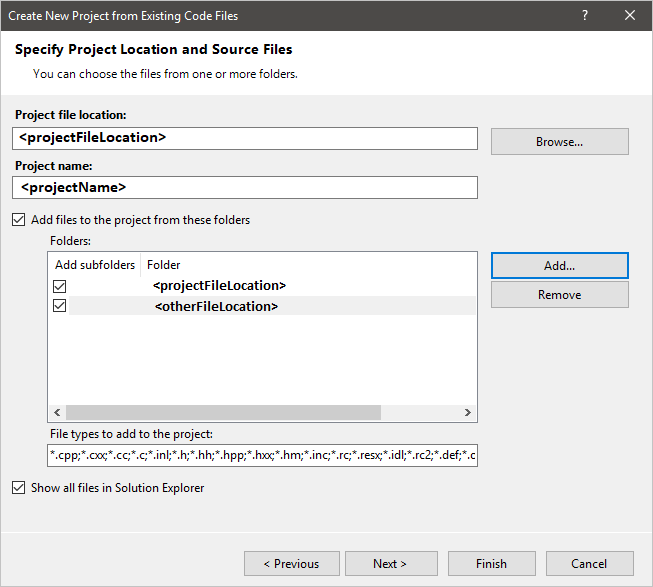
사용할 프로젝트 설정(예: 새 프로젝트의 빌드 환경) 및 생성할 새 프로젝트의 형식에 맞는 빌드 설정을 지정합니다. 다음 을 선택하여 계속 진행합니다.
설정 설명 Visual Studio 사용 새 프로젝트를 빌드할 때 Visual Studio에 포함된 빌드 도구를 사용하도록 지정합니다. 이 옵션은 기본적으로 선택되어 있습니다.
프로젝트 형식을 선택하여 마법사에서 생성하는 프로젝트 형식을 지정합니다. Windows 애플리케이션 프로젝트, 콘솔 애플리케이션 프로젝트, DLL(동적 연결 라이브러리) 프로젝트 또는 LIB(정적 라이브러리) 프로젝트를 선택합니다.
새 프로젝트에 ATL 지원을 추가하려면 ATL에 대한 지원 추가를 선택합니다.
새 프로젝트에 MFC 지원을 추가하려면 MFC에 대한 지원 추가를 선택합니다.
프로젝트에 CLR 프로그래밍 지원을 추가하려면 공용 언어 런타임에 대한 지원 추가를 선택합니다. 규정 준수 형식에 대한 공용 언어 런타임 지원을 선택합니다. 예를 들어 Visual Studio 2005 이전의 CLR 프로그래밍 구문인 Managed Extensions for C++ 구문을 준수하도록 공용 언어 런타임(이전 구문)을 선택합니다.외부 빌드 시스템 사용 새 프로젝트를 빌드할 때 Visual Studio에 포함되지 않는 빌드 도구를 사용하도록 지정합니다. 이 옵션을 선택하면 디버그 구성 설정 지정 및 릴리스 구성 설정 지정 페이지에서 빌드 명령줄을 지정할 수 있습니다. 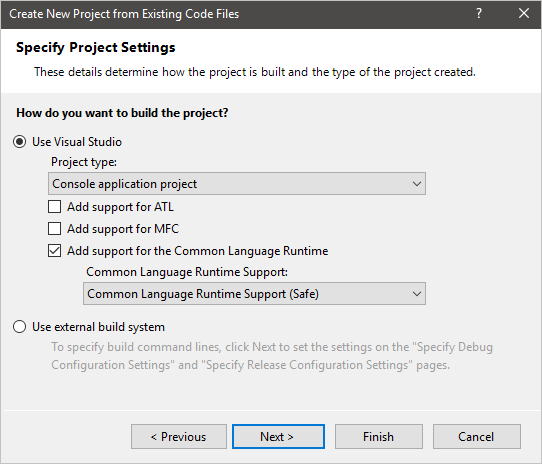
참고 항목
외부 빌드 시스템 사용 옵션을 선택하면 IDE가 프로젝트를 빌드하지 않으므로 컴파일에 /D, /I, /FI, /AI 또는 /FU 옵션이 필요 없습니다. 그러나 IntelliSense가 제대로 작동하려면 이러한 옵션을 순서대로 올바르게 설정해야 합니다.
사용할 디버그 구성 설정을 지정합니다. 다음 을 선택하여 계속 진행합니다.
설정 설명 빌드 명령줄 프로젝트를 빌드하는 명령줄을 지정합니다. 프로젝트를 빌드하는 데 사용할 컴파일러(및 모든 스위치 또는 인수) 또는 빌드 스크립트의 이름을 입력합니다. 다시 빌드 명령줄 새 프로젝트를 다시 빌드하는 명령줄을 지정합니다. 정리 명령줄 프로젝트에 대한 빌드 도구에서 생성한 지원 파일을 삭제하도록 명령줄을 지정합니다. 출력(디버깅용) 프로젝트의 디버그 구성에 대한 출력 파일의 디렉터리 경로를 지정합니다. 전처리기 정의(/D) 프로젝트에 대한 전처리기 기호를 정의합니다. /D(전처리기 정의)를 참조하세요. 포함 검색 경로(/I) 컴파일러가 프로젝트에서 전처리기 지시문에 전달된 파일 참조를 확인하기 위해 검색할 디렉터리 경로를 지정합니다. /I(추가 포함 디렉터리)를 참조하세요. 강제 포함 파일(/FI) 프로젝트를 빌드할 때 처리할 헤더 파일을 지정합니다. /FI(강제 포함 파일 이름 지정)를 참조하세요. .NET 어셈블리 검색 경로(/AI) 컴파일러가 프로젝트에서 전처리기 지시문에 전달된 .NET 어셈블리 참조를 확인하기 위해 검색할 디렉터리 경로를 지정합니다. /AI(메타데이터 디렉터리 지정)를 참조하세요. 강제 사용 .NET 어셈블리(/FU) 프로젝트를 빌드할 때 처리할 .NET 어셈블리를 지정합니다. /FU(강제 #using 파일 이름 지정)를 참조하세요. 
참고 항목
빌드, 다시 필드, 정리 명령줄 및 출력(디버깅용) 설정은 프로젝트 설정 지정 페이지에서 외부 빌드 시스템 사용 옵션을 선택한 경우에만 사용됩니다.
사용할 릴리스 구성 설정을 지정하세요. 이러한 설정은 디버그 구성 설정과 동일합니다. 마침을 선택하여 새 프로젝트를 생성합니다.
참고 항목
마법사가 디버그 구성 프로젝트 설정과 동일한 릴리스 구성 프로젝트 설정을 생성하도록 지정하려면 여기서 디버그 구성과 동일을 선택합니다. 기본적으로 이 옵션은 선택되어 있습니다. 이 상자의 선택을 취소하지 않으면 이 페이지의 다른 모든 옵션이 비활성화됩니다.
피드백
출시 예정: 2024년 내내 콘텐츠에 대한 피드백 메커니즘으로 GitHub 문제를 단계적으로 폐지하고 이를 새로운 피드백 시스템으로 바꿀 예정입니다. 자세한 내용은 다음을 참조하세요. https://aka.ms/ContentUserFeedback
다음에 대한 사용자 의견 제출 및 보기